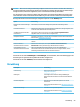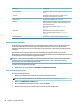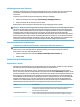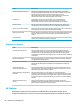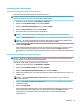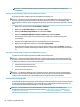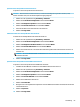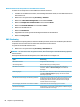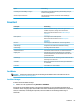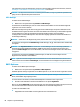HP ThinPro 6.2 Administrator Guide
Table Of Contents
- Einführung
- Übersicht über die Benutzeroberfläche
- Verbindungskonfiguration
- Verbindungstypen
- Citrix
- RDP
- VMware Horizon View
- VMware Horizon View – Einstellungen pro Verbindung
- VMware Horizon View-Sitzungen mit mehreren Monitoren
- VMware Horizon View-Tastenkombinationen
- VMware Horizon View-Multimedia-Umleitung
- VMware Horizon View-Geräteumleitung
- Ändern des VMware Horizon View-Protokolls
- Anforderungen für die VMware Horizon View HTTPS- und Zertifikatverwaltung
- Web Browser
- Zusätzliche Verbindungstypen (nur ThinPro)
- HP True Graphics
- Active Directory Integration
- Systemsteuerung
- Systeminformationen
- HP Smart Client Services
- Unterstützte Betriebssysteme
- Voraussetzungen für HP Smart Client Services
- Abrufen von HP Smart Client Services
- Anzeigen der Automatic Update-Website
- Erstellen eines Automatic Update-Profils
- Aktualisieren von Thin Clients
- Profile Editor
- Öffnen von Profile Editor
- Laden eines Clientprofils
- Anpassung von Clientprofilen
- Konfiguration eines seriellen oder parallelen Druckers
- Fehlerbeseitigung
- USB-Updates
- BIOS-Tools (nur Desktop-Thin Clients)
- Ändern der Größe der Flash-Laufwerk-Partition
- Registrierungsschlüssel
- Audio
- CertMgr
- ComponentMgr
- ConnectionManager
- ConnectionType
- DHCP
- Dashboard
- Display
- Domain
- Network
- Power
- SCIM
- ScepMgr
- Search
- Serial
- SystemInfo
- TaskMgr
- USB
- auto-update
- background
- config-wizard
- desktop
- entries
- keyboard
- logging
- login
- mouse
- restore-points
- screensaver
- security
- shutdown
- sshd
- time
- touchscreen
- translation
- usb-update
- users
- vncserver
- Index
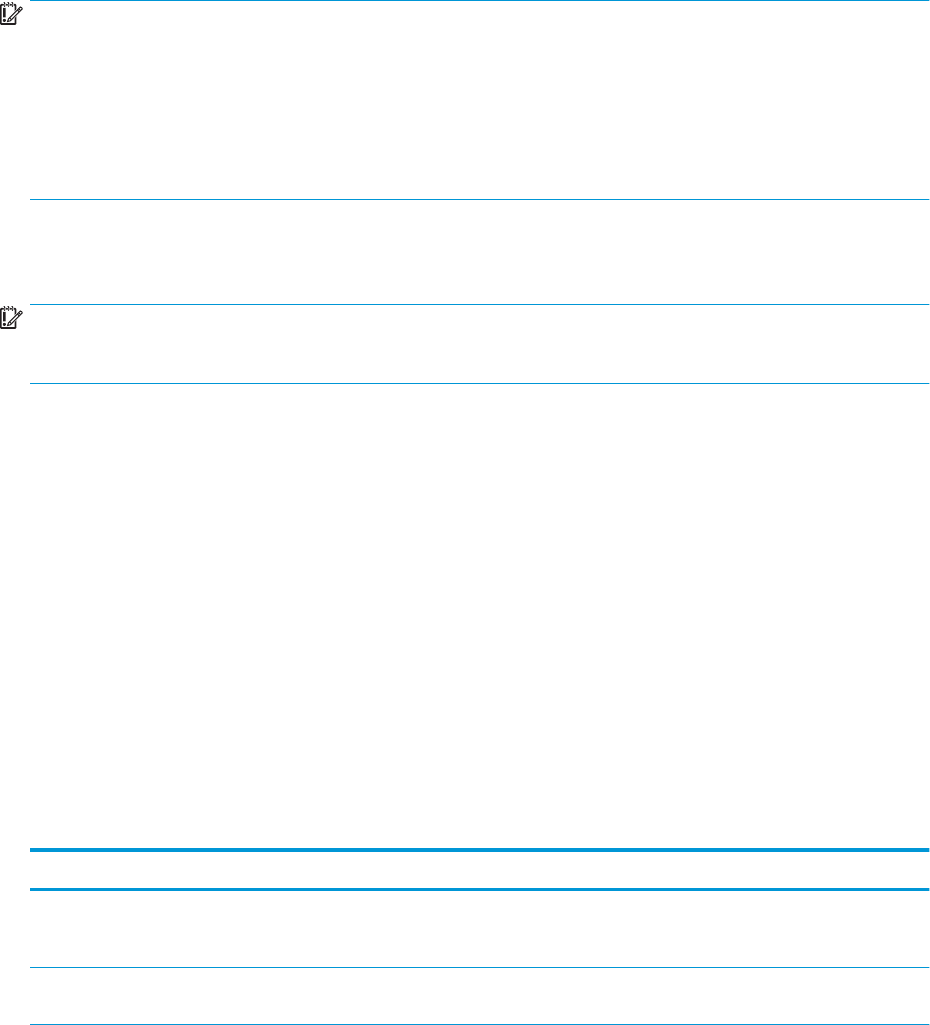
Rückgängigmachen einer Änderung
Sie können alle Änderungen nacheinander rückgängig machen, wenn die Änderungen noch nicht dauerhaft
angewendet wurden. Nach jeder rückgängig gemachten Änderung ist ein Neustart des Thin Client
erforderlich.
So machen Sie eine Änderung mit dem Komponenten-Manager rückgängig:
1. Wählen Sie im Komponenten-Manager Letzte Änderung rückgängig machen aus.
2. Klicken Sie auf Ja, um den Thin Client neu zu starten.
Wiederholen Sie diesen Vorgang für alle Änderungen, die Sie rückgängig machen möchten.
WICHTIG: Wenn Sie einen Schnappschuss des Images erstellen, während Sie eine neue Konguration testen,
können Sie die Änderungen nicht über den Komponenten-Manager rückgängig machen. Diese Änderungen
können nur durch das Wiederherstellen eines früheren Schnappschusses über das Tool für Schnappschüsse
rückgängig gemacht werden. Dies ist jedoch nicht möglich, wenn die Änderungen bereits dauerhaft
angewendet wurden, da diese Funktion alle vorhandenen Schnappschüsse löscht. Wenn Änderungen bereits
dauerhaft angewendet wurden, müssen Sie das Betriebssystem neu installieren, um die meisten entfernten
Komponenten wiederherzustellen. Einige Komponenten (z. B. Citrix, RDP und VMware Horizon View) können
als Add-ons im Internet verfügbar sein und durch eine Neuinstallation wiederhergestellt werden.
Dauerhaftes Anwenden der Änderungen
So wenden Sie mit dem Komponenten-Manager vorgenommene Änderungen dauerhaft an:
WICHTIG: Nachdem die neue Konguration dauerhaft angewendet wurde, werden alle Schnappschüsse
entfernt und ein neuer Schnappschuss der Werkseinstellungen wird erstellt. Jetzt können entfernte
Komponenten nicht mehr wiederhergestellt werden.
1. Wählen Sie im Komponenten-Manager Komponentenkonguration anwenden aus.
2. Wählen Sie Ja.
Active Directory Konguration
Registerkarte „Status“
Mit diesem Steuerelement können Sie die Authentizierung mit einer Domäne, den Beitritt zu einer Domäne
und zahlreiche andere domänenbezogene Optionen aktivieren und deaktivieren.
Nachdem Sie auf der Registerkarte „Status“ eine Änderung an den Domänenparametern vorgenommen
haben, wird auf der Seite eine ausstehende Aktion angezeigt und Sie müssen Übernehmen auswählen, damit
die Aktion ausgeführt wird. Für den Beitritt oder das Verlassen einer Domäne sind Anmeldeinformationen mit
Berechtigungen zum Durchführen dieser Vorgänge erforderlich. Nach dem Aktivieren der Authentizierung
oder dem Beitritt zur Domäne können einige Unterparameter schreibgeschützt sein, da es zum betreenden
Zeitpunkt nicht möglich ist, sie zu ändern. Veranlassen Sie stattdessen den Austritt aus der Domäne bzw.
deaktivieren Sie die Authentizierung und übernehmen Sie dann die Änderungen. Anschließend können Sie
die Authentizierung wieder aktivieren oder mit geänderten Unterparametern beitreten.
Option
Beschreibung
Domänenname Wenn der Thin Client den Domänennamen mithilfe von DHCP-Optionen bestimmen kann,
wird dieser hier angezeigt. Andernfalls müssen Sie den vollständig qualizierten
Domänennamen manuell eingeben.
Authentizieren mit Domäne Wenn diese Option aktiviert ist, können die Domänen-Anmeldeinformationen verwendet
werden, wie in diesem Handbuch im Abschnitt zur Active Directory Integration erläutert.
Verwaltung 61